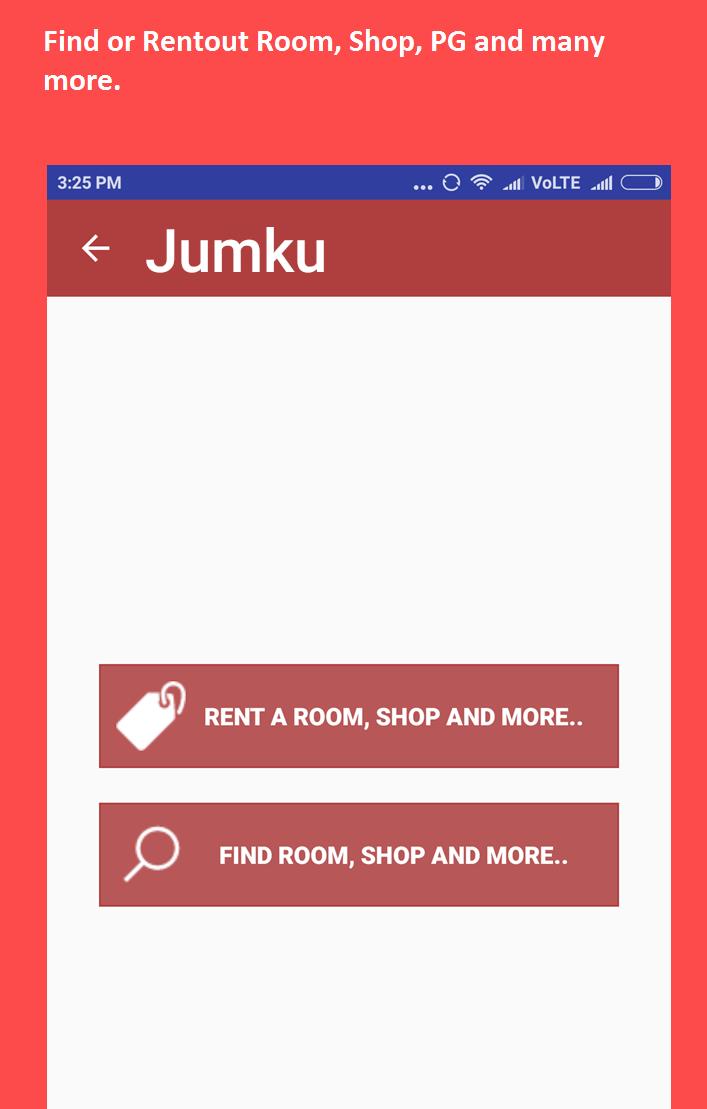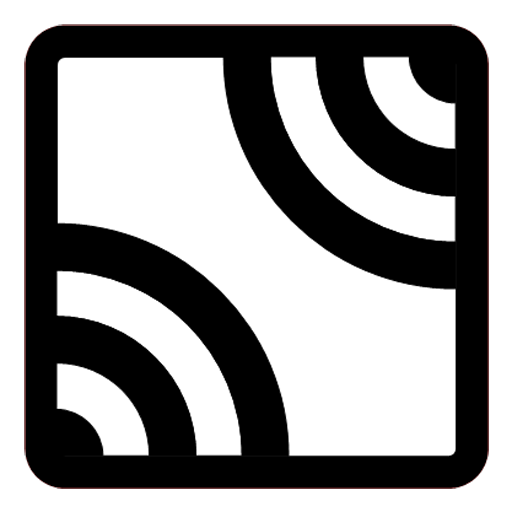
G-NetWiFi est une application WiFi Monitor / DriveTest pour mesurer les réseaux WiFi.
G-NetWiFi est un moniteur de réseau WiFi et un outil de test de lecteur pour les appareils Android OS. Il permet la surveillance et la journalisation des paramètres du réseau WiFi sans utiliser d'équipement spécial. C'est un outil et c'est un jouet. Il peut être utilisé par des professionnels pour mieux comprendre le réseau ou par les amateurs de radio pour en savoir plus sur les réseaux WiFi.
G-NetWiFi peut être utilisé en extérieur et en environnement intérieur avec chargement de plans de sol.
Les principales caractéristiques de G-NetWiFi sont:
- Mesure des paramètres du réseau WiFi
- journalisation des valeurs mesurées dans les fichiers de texte et de KML
- Affichage des valeurs mesurées sur la vue de la carte
- Connexion automatique au meilleur wifi configuré - dans les paramètres - Autre
L'application utilise des autorisations d'exécution. Accordez les autorisations nécessaires dans le menu - autorisation d'application afin d'utiliser toutes les fonctionnalités de l'application.
Obtenez la version G-NetWiFi Pro:
Google Play: http://play.google.com/store/apps/details?id=com.gyokovsolutions.gnetwifipro
G -netwifi Pro - fonctionnalités supplémentaires:
- journalisation du scan WiFi
- Test de données (ping, téléchargement, téléchargement)
- Séquence de données
- Chargement de cellules et affichage des points d'accès WiFi et de la ligne cellulaire de service sur la carte
- scanner uniquement le WiFi configuré
- Modifier la couleur de WiFi AP
- Exportation KML prolongée
- Charge des routes prédéfinies
- Auto ajouter un nouveau WiFi AP à CellFile
- Paramètres d'importation / exportation de l'application
- journalisation du texte étendu
- Changer le dossier de l'application
- Facteur de réduction des journaux
2. Onglets
2.1. Onglet WiFi
L'onglet WiFi affiche des informations sur le réseau et géographique.
2.2 Onglet Scan
L'onglet scan affiche des informations sur les mesures AP du voisin WiFi.
Vous pouvez modifier le graphique pour afficher tous les wifi ou uniquement le wifi configuré via le bouton sous le graphique.
2.3 Onglet Map
L'onglet Carte montre une vue géographique des mesures et des points d'accès WiFi
2.4 Onglet Info
L'onglet Info fournit des informations diverses.
Onglet Drive 2.5
L'onglet du lecteur représente les informations AP principales
File de cellule
Créez CellFile et placez-le dans le dossier g_netwifi_logs / cellfile.
Voici un exemple de fichier de cellules: http://www.gyokovsolutions.com/downloads/g-netwifi/cellfile.txt
Mode intérieur
Comment utiliser le mode intérieur:
1. Accédez aux paramètres et activez le mode intérieur
2. Sur la carte, le bouton [set point] et le point central apparaîtra
3. Point votre emplacement actuel sur le centre de la carte et appuyez sur [Set Point] - Un marqueur apparaîtra sur la carte
4. Passez au point suivant. Carte centrale dessus et appuyez sur [Set Point] - Plusieurs nouveaux marqueurs (un pour chaque seconde) apparaîtront sur la connexion de l'emplacement précédent et actuel
5. Passez par les points de putting de l'itinéraire lorsque vous changez de direction.
6. Vous pouvez effacer les marqueurs en utilisant le bouton [CLR]
Le mode intérieur automatique permet le remplissage automatique des points de mesure lorsque le correctif GPS n'est pas disponible comme dans les tunnels ou sur des endroits avec une mauvaise réception GPS.
Le mode intérieur automatique ne fonctionne que lorsque le journal est actif.
Si le mode intérieur est sélectionné le mode intérieur automatique n'est pas activé.
Comment l'utiliser:
1. Activer le mode intérieur automatique dans les paramètres.
2. Choisissez le seuil de validité GPS
3. Démarrer le journal.
4. Lorsque vous entrez dans le tunnel et que vous perdez GPS, fixez l'écriture GPS dans le coin supérieur droit de l'onglet Map Colorant en bleu, ce qui signifie que le mode intérieur automatique est actif et que les mesures sont collectées.
5. Lorsque vous sortez du tunnel et que le correctif GPS est valide, les valeurs de la précision GPS et le temps sont colorées en vert, le point de sortie est fixé automatiquement et les mesures manquantes entre l'entrée et le point de sortie sont indiquées sur la carte et remplies du journal.
Plans de plancher
Comment charger des plans de sol:
1. Dans le dossier g_netwifi_logs / plancher de plancher, mettez les images de plancher et créez un fichier d'index de texte (index.txt) avec des lignes pour chaque image et le contenu suivant (onglet délimité)
ImageName longitudesw latitudesw longitudène latitudene
où SW et NE sont le coin sud-ouest et le nord-est de l'angle.
2. Aller au menu - Chargez le plan d'étage. Les plans de plancher seront affichés sur la carte et vous pouvez modifier le sol à l'aide du bouton de plancher - à côté du bouton CLR
Ici, vous pouvez télécharger l'échantillon de plancher de plancher: http://www.gyokovsolutions.com/downloads/g-nettrack/floorplan.rar
Politique de confidentialité de l'application - https://sites.google.com/view/gyokovsolutions/g-netwifi-privacy-policy
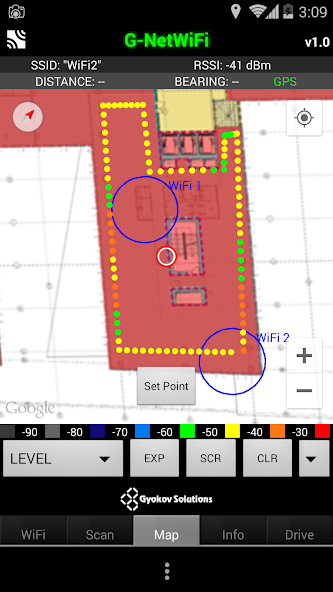
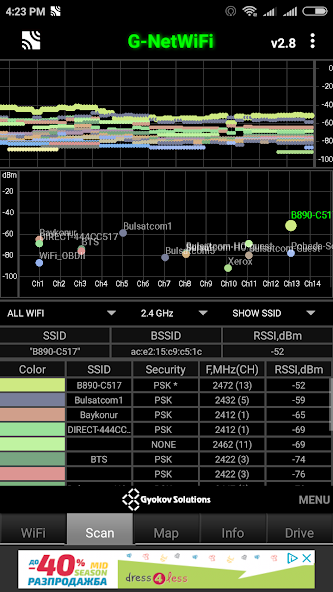
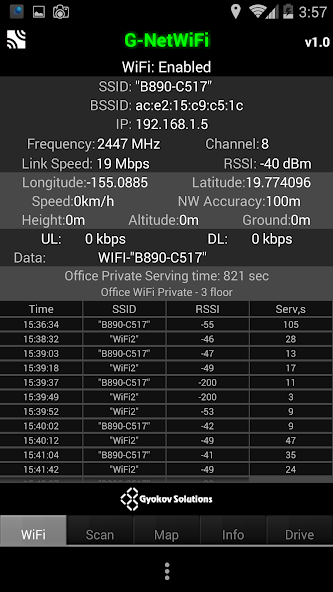
December 27, 2025
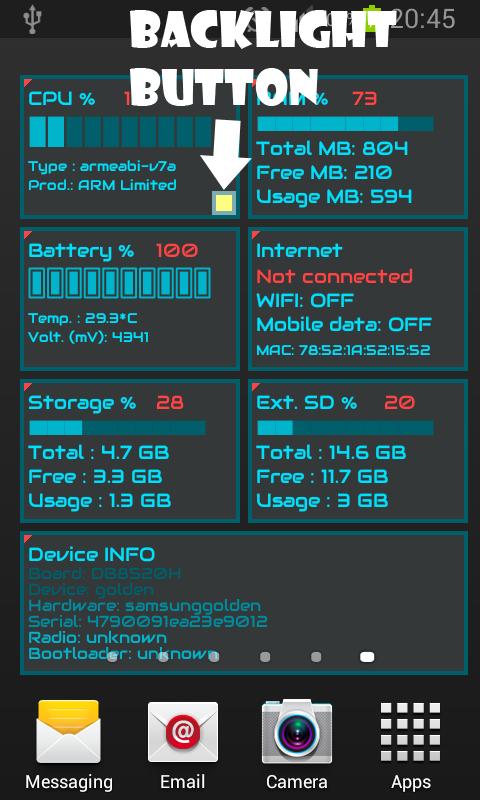
December 27, 2025
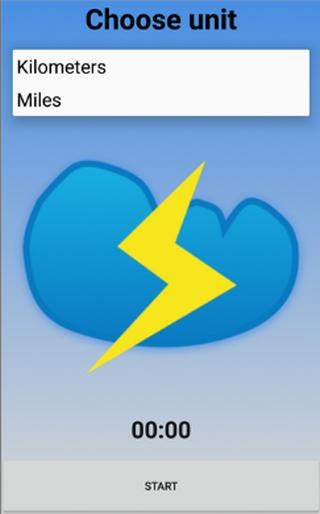
December 27, 2025
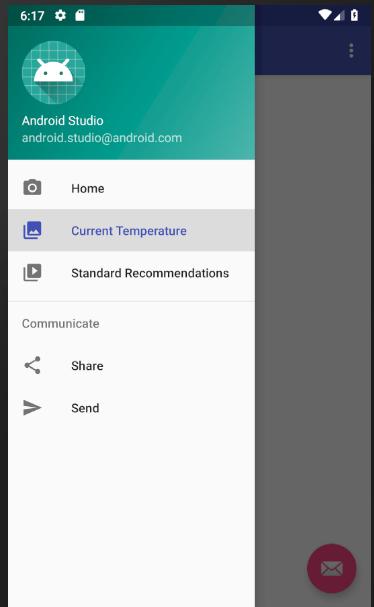
December 27, 2025
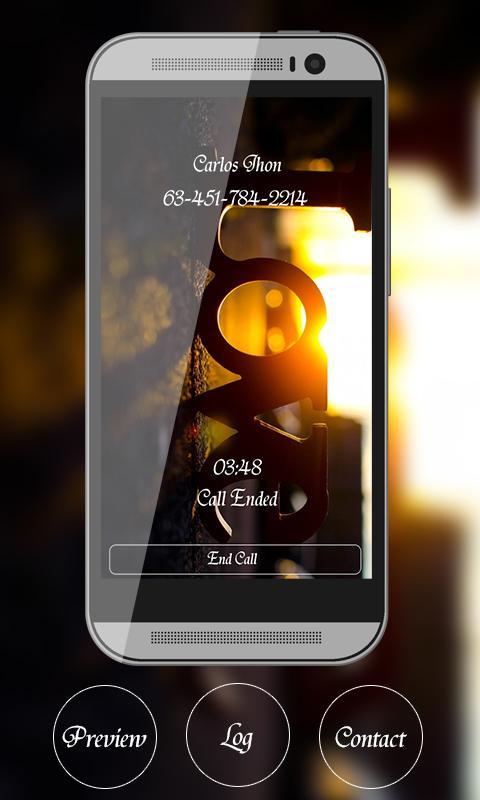
December 27, 2025
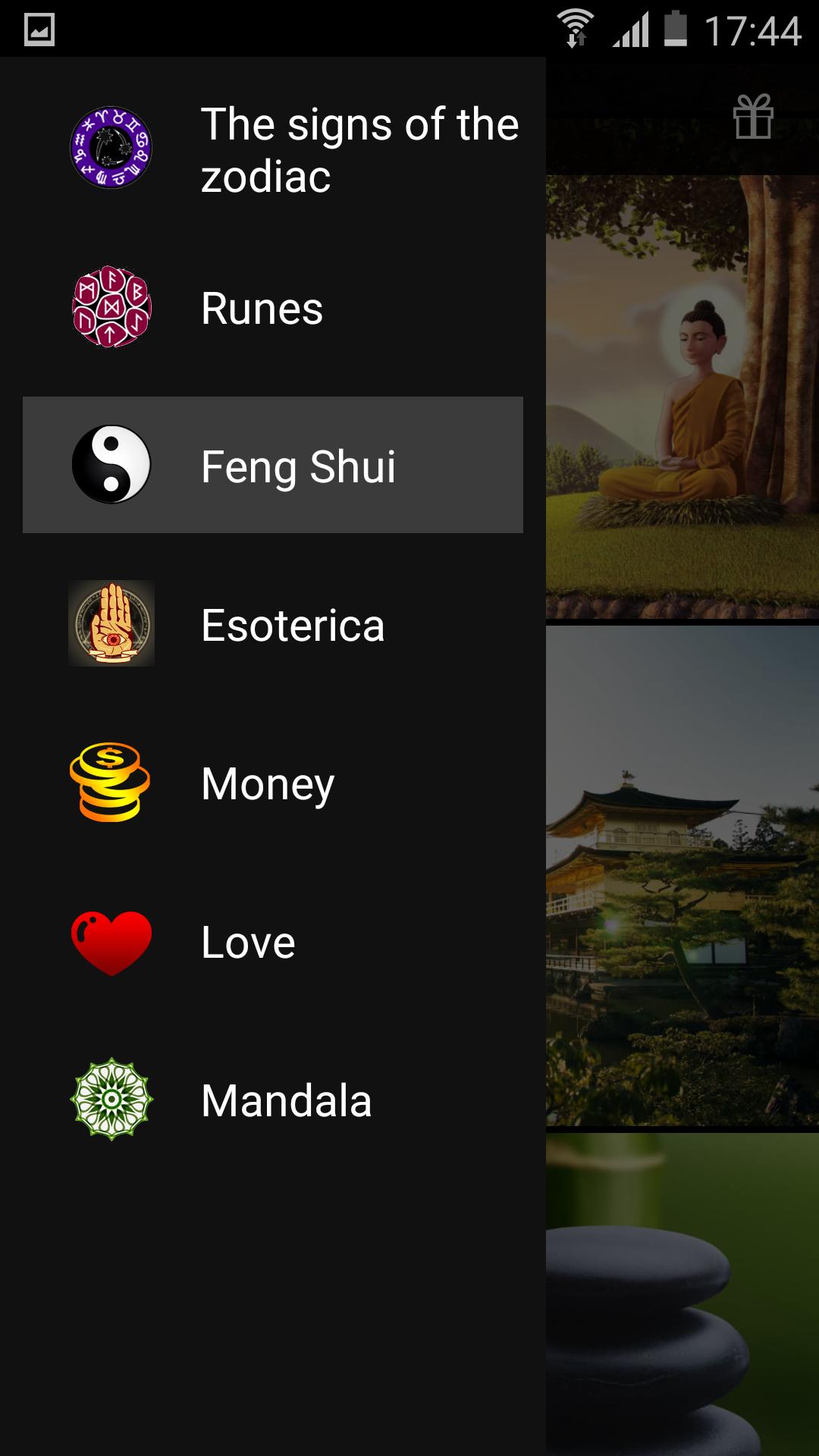
December 27, 2025
![[ROOT] SIMEditor](https://images.downry.com/uploads/20251227/logo_694f579b382841.jpg)
December 27, 2025
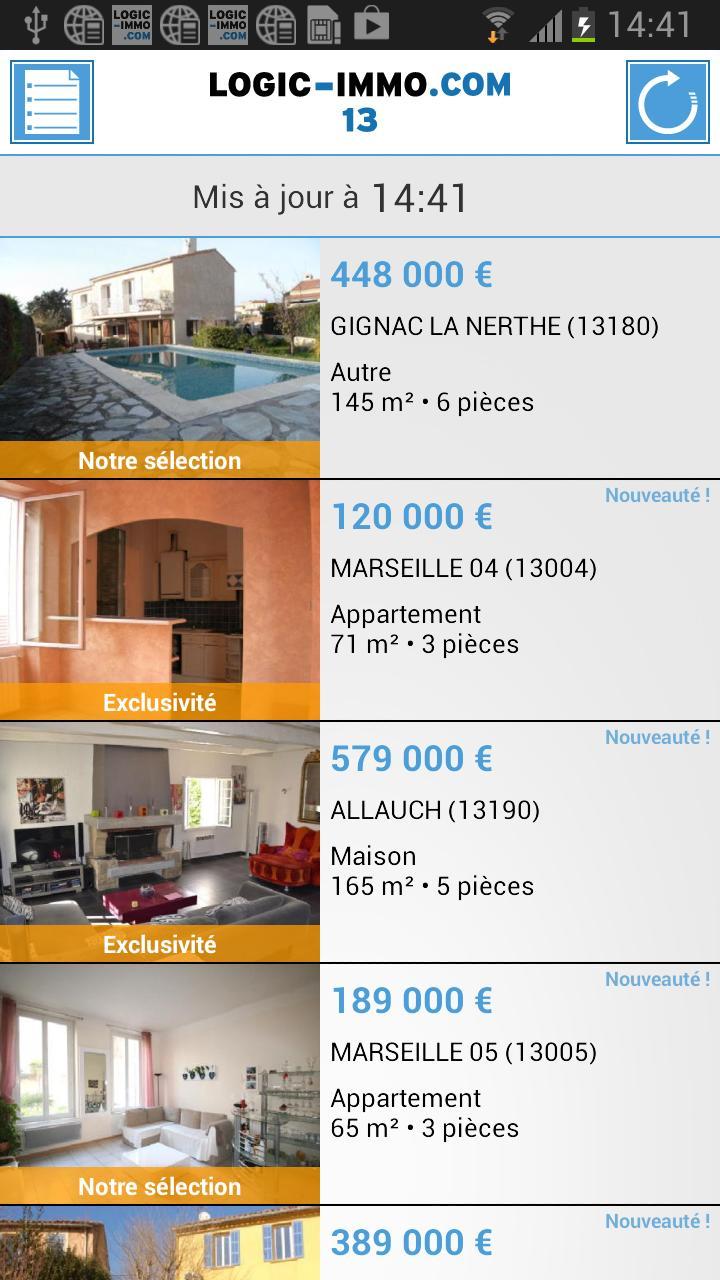
December 27, 2025

December 26, 2025
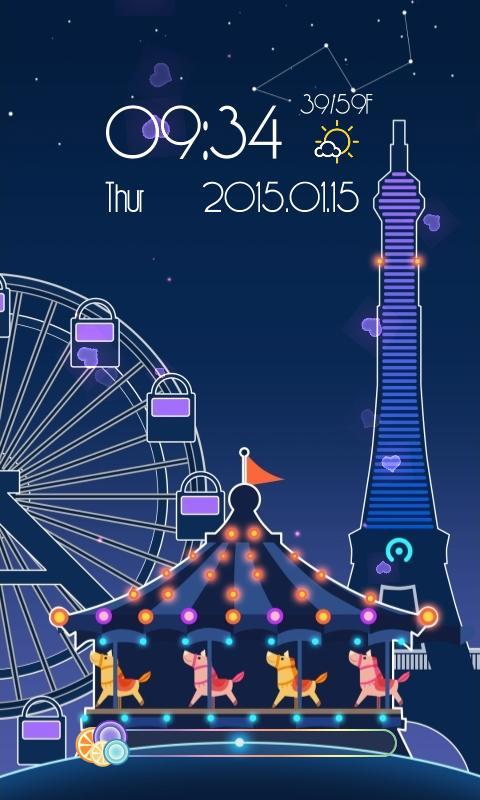
December 26, 2025